เตรียมข้อมูลลงใน Excel_template\รายละเอียดลูกค้า

- กรอกข้อมูลในช่อง ‘รหัสลูกค้า‘: ป้อนรหัสเฉพาะสำหรับลูกค้าแต่ละราย เพื่อใช้ในการอ้างอิงและระบุตัวตนของลูกค้า
- กรอกข้อมูลในช่อง ‘ชื่อลูกค้า‘: ป้อนชื่อเต็มของลูกค้า อาจเป็นชื่อบุคคลหรือชื่อบริษัท/องค์กร
- กรอกข้อมูลในช่อง ‘ที่อยู่1‘: ป้อนส่วนแรกของที่อยู่ลูกค้า เช่น บ้านเลขที่, หมู่บ้าน, ถนน, ซอย, ตำบล/แขวง
- กรอกข้อมูลในช่อง ‘ที่อยู่2‘: ป้อนส่วนที่เหลือของที่อยู่ลูกค้า เช่น อำเภอ/เขต, จังหวัด, รหัสไปรษณีย์
- กรอกข้อมูลในช่อง ‘เลขประจำตัวผู้เสียภาษี‘: ป้อนหมายเลขประจำตัวผู้เสียภาษีอากรของลูกค้า ซึ่งเป็นข้อมูลสำคัญสำหรับการออกเอกสารทางบัญชีและภาษี
กรอกข้อมูลในช่อง ‘ตารางราคา‘: เลือกหรือระบุชื่อตารางราคาที่ต้องการใช้สำหรับลูกค้ารายนี้ โดยชื่อจะต้องตรงกับที่กำหนดไว้ในโปรแกรม Express เพื่อให้ระบบสามารถดึงราคาขายที่ถูกต้องมาใช้กับลูกค้ารายนี้ได้
ขั้นตอนการใช้งาน Autobot เพื่อบันทึกลงในโปรแกรม Express
ขั้นตอนนี้เป็นการใช้งานบอทเพื่อดึงข้อมูลจากไฟล์ Excel และกรอกเข้าสู่โปรแกรม Express โดยอัตโนมัติ เหมาะสำหรับการทำรายการรายละเอียดลูกค้า
เปิดโปรแกรม express บนคอมพิวเตอร์
- ไปที่เมนู “2. ขาย”
- เลือกเมนูย่อย “6. รายละเอียดลูกค้า”
จากนั้นโปรแกรม Express จะแสดงหน้าต่าง รายละเอียดลูกค้า ตามรูปข้างล่าง
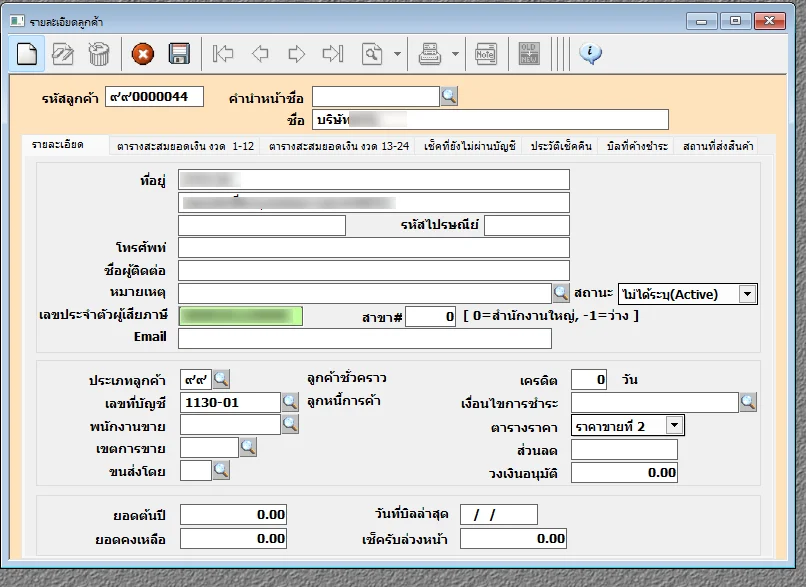
จากนั้นเปิดโปรแกรม Bancheeprompt Autobot เลือกเมนู “รายละเอียดลูกค้า” เพื่อเตรียมระบบให้พร้อมสำหรับการทำงาน
เมื่อเลือกเมนู “รายละเอียดลูกค้า” เรียบร้อยแล้ว โปรแกรมจะปรากฏข้อความแจ้งเตือนว่า “หมวดหมู่ รายละเอียดลูกค้า พร้อมใช้งาน” เพื่อยืนยันว่าระบบได้เตรียมความพร้อมสำหรับการทำงานในหมวดหมู่นี้เรียบร้อยแล้ว
การเลือกไฟล์และกำหนดช่วงข้อมูลสำหรับบอท
คลิกปุ่ม “เลือกไฟล์ Excel” เลือกไฟล์ Excel (ไฟล์ Excel เทมเพลตซื้อสดที่เตรียมข้อมูลไว้เมื่อก่อนหน้า) ที่มีข้อมูลที่คุณต้องการให้บอทนำไปกรอกในโปรแกรม Express
กำหนดช่วงแถวของข้อมูล
- เริ่มที่แถว : กรอกหมายเลขแถวแรกในไฟล์ Excel ที่ต้องการให้บอทเริ่มอ่านข้อมูล (เช่น หากข้อมูลเริ่มต้นที่แถวที่ 2 ให้กรอกเลข 2)
- ถึงแถว : กรอกหมายเลขแถวสุดท้ายที่ต้องการให้บอทอ่านข้อมูล
หมายเหตุ : หากต้องการให้บอทประมวลผลข้อมูลจนถึงแถวสุดท้ายของไฟล์ ให้กรอกเลข 0
คลิกปุ่ม “Start” เพื่อสั่งให้บอทเริ่มทำงาน บอทจะดึงข้อมูลจากไฟล์ Excel ตามช่วงแถวที่กำหนด และนำไปกรอกลงในโปรแกรม Express โดยอัตโนมัติ
หลังจากที่บอทดำเนินการกรอกข้อมูลจากไฟล์ Excel ลงในโปรแกรม Express เรียบร้อยแล้ว ระบบจะแสดงผลสถานะการทำงานเพื่อให้ผู้ใช้งานตรวจสอบ ดังนี้:
- สถานะ : แสดงข้อความว่า “All processing completed successfully” หมายถึงกระบวนการประมวลผลทั้งหมดเสร็จสมบูรณ์โดยไม่มีข้อผิดพลาด
- เวลาสิ้นสุดกระบวนการ : แสดงเวลาที่กระบวนการเสร็จสิ้น เช่น “เสร็จสิ้นกระบวนการเวลา: 10:23:52”
- ระยะเวลาที่ใช้ในการประมวลผล : แสดงระยะเวลาทั้งหมดที่ใช้ในการดำเนินการ เช่น “ใช้เวลาทั้งหมด: 0:00:15” (หมายถึงใช้เวลา 15 วินาที)